「Adobe Stock」に画像投稿をして、2週間が経ちます。
現在のAI画像投稿枚数は、17枚
売上ダウンロード数は、、、0ダウンロード!!
やはりそう簡単にはダウンロードされないです、、
この2週間どんな感じに画像投稿したのか書いていきます!!
1日にどれくらい投稿するの?
1日に6枚の画像を投稿しています。(最近投稿予定の画像溜まってる~汗)
6枚にしているのには理由があります。
「Adobe Stock」には、投稿に必要な最低限の画像のピクセルがあります。
(ピクセルが高いと、画像を拡大してもぼやけないイメージです)
ミッドジャーニーで生成した画像は、指示がなければ、1024×1024ピクセルで生成されることが多いです。
これだと投稿するのにピクセルが足りないので、画像を拡大させてあげる必要があります。
普通は拡大するとぼやけてしまいますが、なんと画質を維持したまま拡大できるサイトがあります!!
無料で拡大できるサイトを2つ紹介していきます!
1つ目は
MyEdit:オンライン AI ツールで無限の創造性 ← 画像拡大というところを押したらokです
無料だと枚数に制限がかかっており、MyEditは1枚、kakudai-acは5枚(ログインなしだと2枚)までとなっています。
僕は二つのサイトを使っているので、1日に画像を6枚投稿しています。
次にそれぞれのサイトの使い方を紹介していきます。
画像拡大のやり方
【MyEdit】
画像拡大を押します。
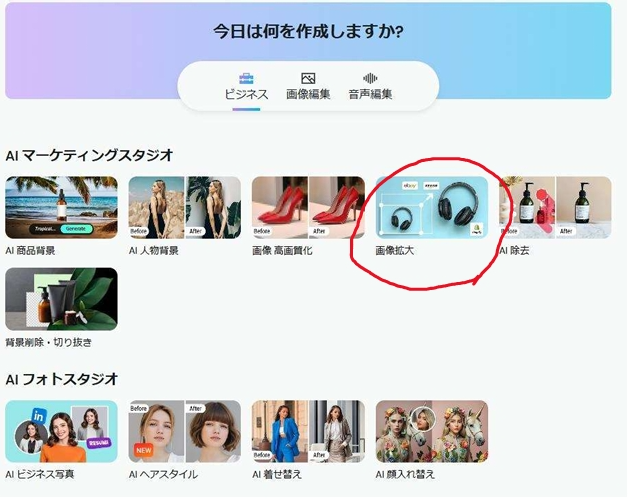
画像をドラックして、サイズの拡大を4×にしてダウンロードで完了です。
【kakudaiAC】
画像をドラックなどして追加したら、拡大サイズ4倍にして拡大するを押します。拡大された後は、必ずダウンロードボタンを押してください!
下記参照図です。
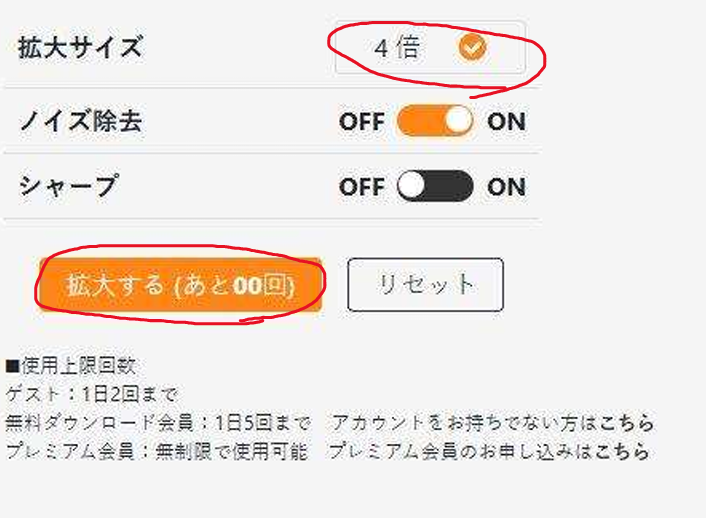
kakudaiACは1200ピクセルを超える画像をアップロード出来ないので、もし縦長の画像などを拡大したい場合は、下記のサイトでピクセル数を落としてください。
以下無料で使える画像のサイズを変更できるサイトです。
オンラインでJPGを瞬時にサイズ変更 (iloveimg.com)
(今気づいたんですが、こちらは制限がなさそうなので、こっちでピクセル数を上げれば一日に投稿し放題かもしれないです。次の記事で検証結果を書いていけたらなと思います。)
今後の作戦
実際に、「Adobe Stock」に投稿した半分以上の画像が審査落ちして、投稿出来ませんでした。
この画像は審査通ったのに、どうしてこっちがダメなの?って感じのがたくさんありました笑
審査落ちした画像を有効活用したいと思い、その画像を「PIXTA」でも投稿していこうと思います!
一度はダメだった画像が他のところではオッケーになるのかも検証できたらいいなと!
後、ミッドジャーニーなんですが、お盆休み中に使ったのもあり、使い過ぎて数日で制限がかかってしまいました。今のプランだと画像生成できない状態です。
プランにはランクがあって、僕は一番安いベーシックプランに加入しています。生成出来る時間が決まっていて、大体200枚ほどは作れるみたいです。(1ヶ月 1000円ちょっと)
1個上のスタンダードプランだと、時間が無制限になって作り放題です。(ちなみに1ヶ月 4000円~5000円ほどです泣)
スタンダードプランには手を出す勇気がないので、今はベーシックプランを継続するか考え中です。
今後も画像投稿頑張っていきます!!



コメント